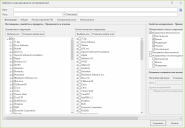Создание и изменение шаблона сканирования исправлений
Для использования шаблона сканирования исправлений выполните одно из следующих действий:
- Для создания нового шаблона сканирования нажмите Создать > Исправление Windows > Шаблон сканирования исправлений.
- Чтобы изменить существующий шаблон развертывания, в списке Шаблоны сканирования исправлений на навигационной панели нажмите имя нужного шаблона сканирования исправлений.
Появится диалог Шаблон сканирования исправлений.
СОВЕТ. Чтобы ускорить процесс создания шаблона, скопируйте существующий шаблон, похожий на тот, который нужно создать. Содержимое скопированного шаблона помещается в новый диалог Шаблон сканирования исправлений, в котором можно просто изменить соответствующие элементы. Вы можете скопировать существующий шаблон, нажав правой кнопкой имя шаблона в списке Шаблоны сканирования исправлений и выбрав Копировать.
Диалог "Шаблон сканирования исправлений" содержит несколько вкладок, на которых определяются характеристики конкретного шаблона сканирования.
|
Имя поля |
Описание |
|---|---|
|
Имя |
Имя, которое присваивается этому шаблону сканирования. |
|
Путь |
Это поле используется для указания пути папки, где будет находиться данный шаблон в списке Шаблоны сканирования исправлений на навигационной панели. Если вы не укажите путь, шаблон будет расположен на корневом уровне списка Мои шаблоны сканирования исправлений. Для получения дополнительной информации см. раздел Организация шаблонов сканирования исправлений |
|
Описание |
Описание шаблона. |
|
Вкладка 'Фильтрация' |
На этой вкладке представлены три разных фильтра.
СОВЕТ. Если вы хотите исключить небольшое количество элементов, рекомендуется включить все элементы в список Сканировать и затем использовать список Точно исключать для исключения нужных элементов. Это работает, поскольку элементы в списке Точно исключать будут перезаписывать элементы списка Сканировать.... Другим вариантом является использование лишь списка Сканировать... и отмена параметров для исключаемых элементов, но зачастую это требует больше времени и может привести к ошибкам. Фильтры Поставщики, семейства и продукты и Свойства исправлений недоступны, если установлен параметр Основные. В: Параметр Распространение ПО на вкладке Распространение ПО также будет недоступен. Будьте внимательны при использовании фильтра Исключения. Если исключить исправление, которое заменяет другое исправление, то программа будет дальше сканировать замененное исправление. Это делается для того, чтобы исключить непреднамеренные уязвимости. Если в результате намеренного исключения исправления не должно выполняться его развертывание или развертывание связанных с ним исправлений, то все исправления в цепочке связанных исправлений также должны быть исключены. |
|
Вкладка Общее |
Описанные далее параметры относятся только к консоли. Они не применяются для агентов, которые также могут использовать шаблон. |
|
Вкладка Распространение ПО |
На этой вкладке можно указать, нужно ли сканировать бесплатные сторонние продукты, которые можно развертывать с помощью приложения Security Controls. Если вы установите параметр Распространение ПО, доступные продукты сторонних компаний будут включены в список результатов сканирования - Отсутствуют исправления. Вертикальная полоса прокрутки используется для просмотра полного списка сторонних продуктов, поддерживаемых Security Controls. Если вы установите параметр Распространение ПО, будет отображен диалог подтверждения. Это необходимо, чтобы убедиться не в случайной, а в намеренной установке параметра сканирования и развертывания приложений сторонних компаний. Здесь отображаются продукты, которые доступны для операционной системы, использующейся на сканируемом компьютере. Если вы хотите включить или исключить отчетность для конкретного продукта, укажите данный продукт в фильтре Поставщики, семейства и продукты на вкладке Фильтрация. |
|
Вкладка 'Эл. почта' |
Эта вкладка относится только к сканированию без использования агентов, запускаемому с консоли. Она не применяется к агентам, которые также могут использовать этот шаблон. Вкладка позволяет указать, какие отчеты должны быть отправлены автоматически, а также их получателей. Указанные отчеты будут отправляться по завершении сканирования с использованием этого шаблона. Можно отправлять множество различных отчетов. Чтобы понять, что содержит конкретный отчет, щелкните отчет в списке и посмотрите его описание прямо под списком. Чтобы указать, какие отчеты должны быть отправлены автоматически, а также их получателей: Прежде чем выполнять эти действия, необходимо сохранить новые шаблоны.
|
|
Вкладка 'Используется' |
На этой вкладке отображаются избранное и текущие политики агентов, использующие этот шаблон сканирования. Это важно знать, если планируется изменение шаблона, поскольку эта информация показывает, какие еще области программы требуют исправления. |